—
本帖被 梦郎 执行压帖操作(2013-05-20)
—
最终效果

1.新建一个600*400的文档
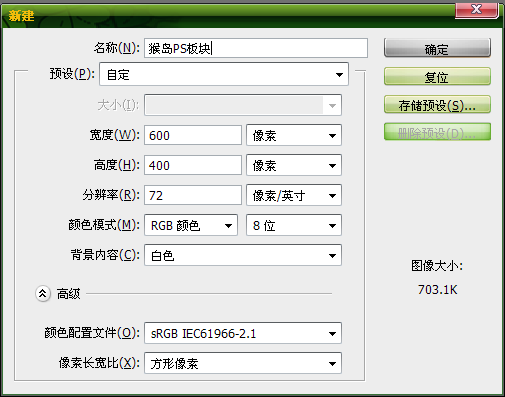
2.用渐变工具(径向渐变)做出图中的渐变。(前景色为深灰色,背景色为黑色)
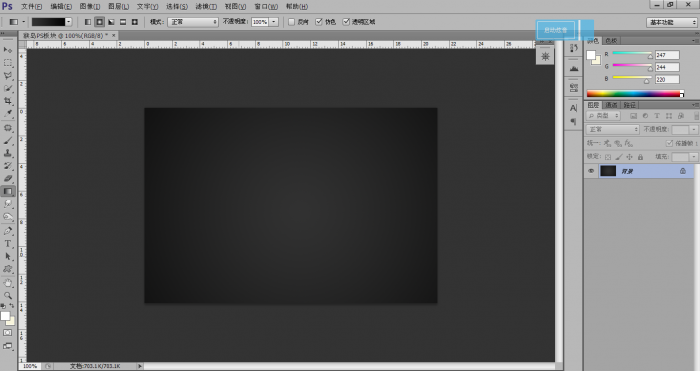
3.输入文字,建议用比较细的字体,我用的字体是"书体坊安景臣钢笔行书",文字的颜色为:#f9dbae(一定要这个颜色)。(字体已上传

4.新建一个图层,用矩形选框工具画出如图的选框

5.按"D"还原默认前景色、背景色,选择渐变工具,选择线性渐变
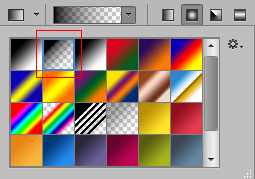
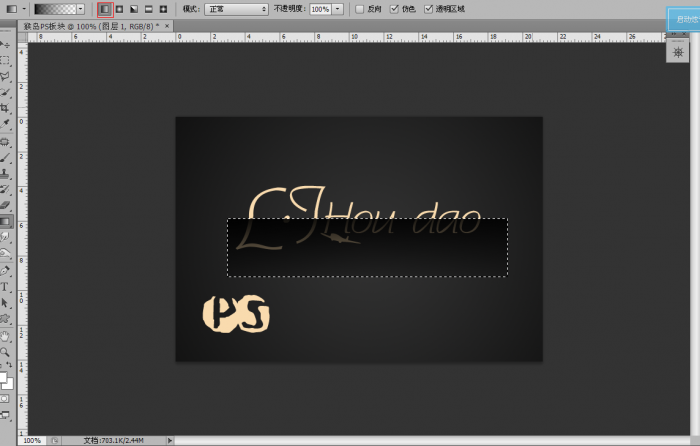
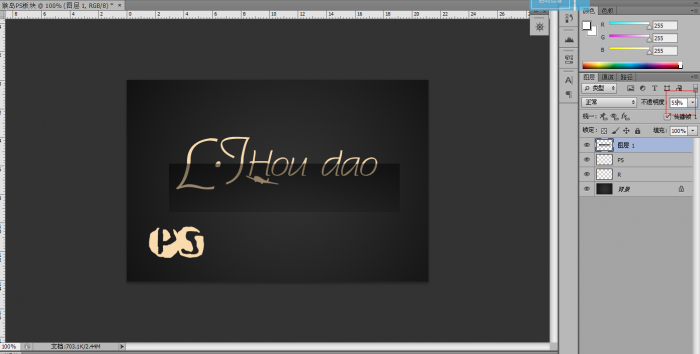
6.做出图中那样的渐变,按ctrl+D取消选择,把该图层的不透明度改为"55%"。
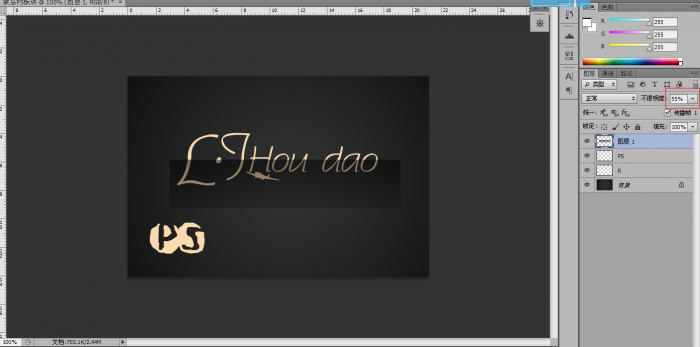
7.在渐变图层 右键 创建智能蒙板
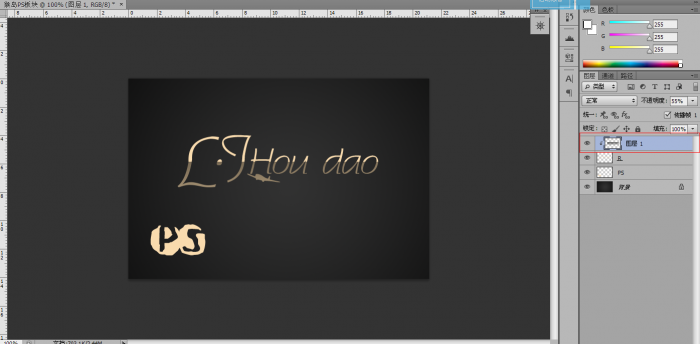
8.选中那个黑色到透明的渐变图层,摁ctrl+E向下合并。如下图:
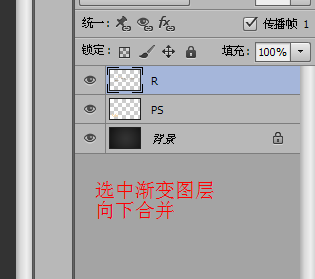
9.选中文字那层,摁crel+J复制一层,得到一个副本图层,摁ctrl+U,把明度改为"-100",把副本图层移动到原图层的下面,滤镜---模糊---高斯模糊(半径:3像素),然后把该图层的不透明度改为75%。
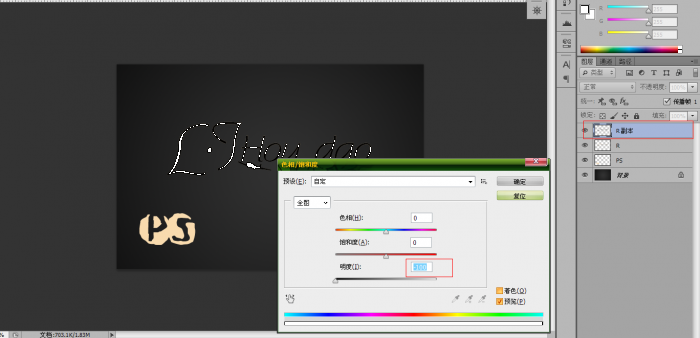
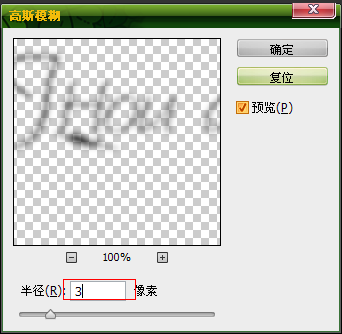
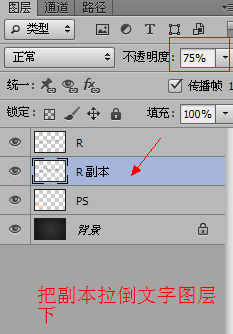
10.摁着ctrl用鼠标左键点击最顶那个图层的图层缩略图,把该图层载入选区。
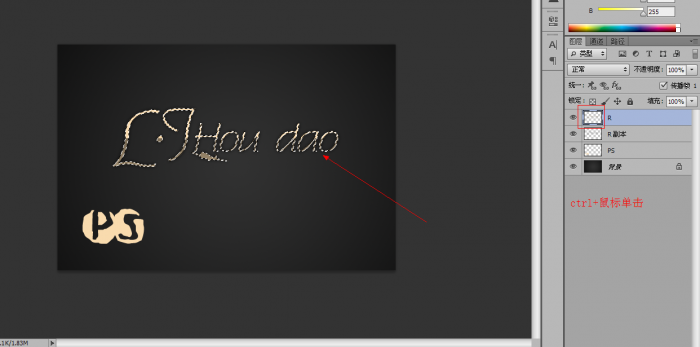
11.新建一个图层,使用选框工具在图像内点击鼠标右键,选择"描边",宽度:1px,颜色:白色,位置:居中。然后摁ctrl+D取消选区。
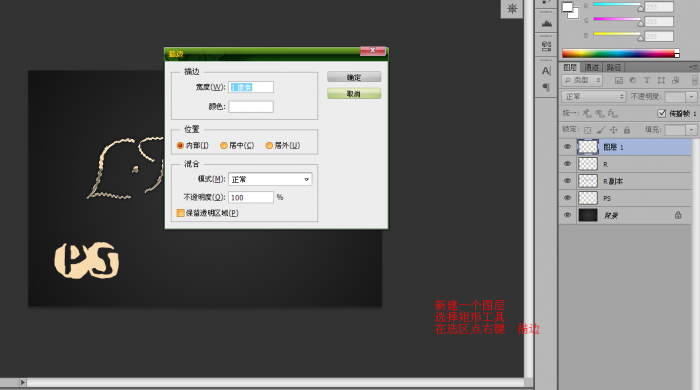
12.点击图中的图标,在白色描边的那个图层创建一个蒙板。
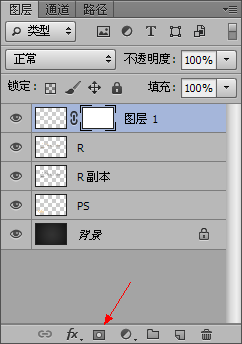
13.选择渐变工具
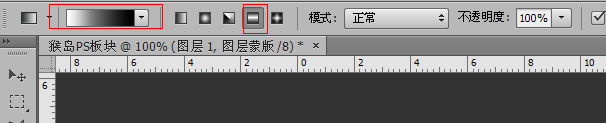
14.在蒙板上拉出渐变,从字的中部往上拉,效果如图。
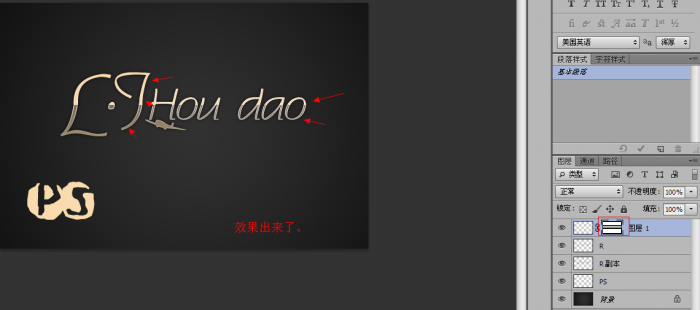
15.把白色描边图层不透明度改为55%,大功告成!
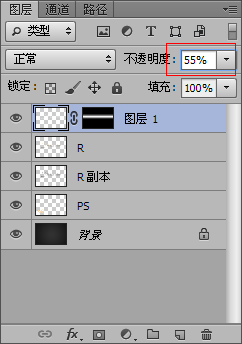
最终效果


1.新建一个600*400的文档
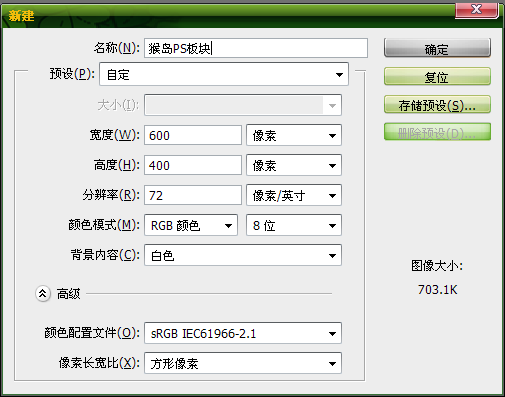
2.用渐变工具(径向渐变)做出图中的渐变。(前景色为深灰色,背景色为黑色)
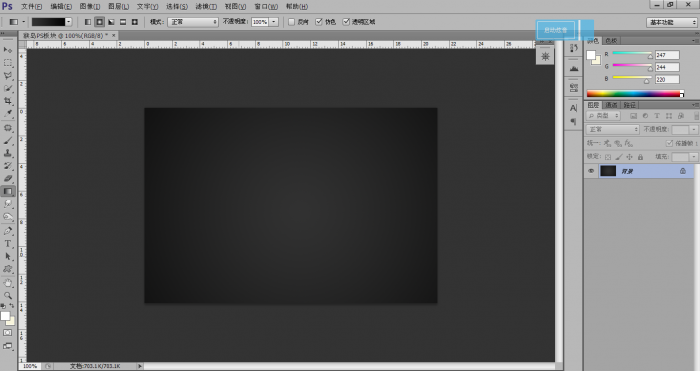
3.输入文字,建议用比较细的字体,我用的字体是"书体坊安景臣钢笔行书",文字的颜色为:#f9dbae(一定要这个颜色)。(字体已上传

4.新建一个图层,用矩形选框工具画出如图的选框

5.按"D"还原默认前景色、背景色,选择渐变工具,选择线性渐变
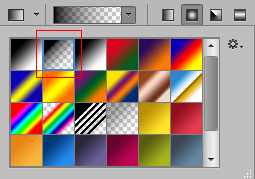
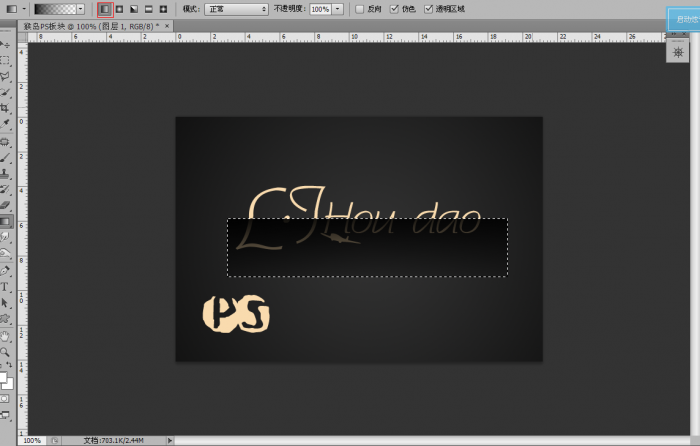
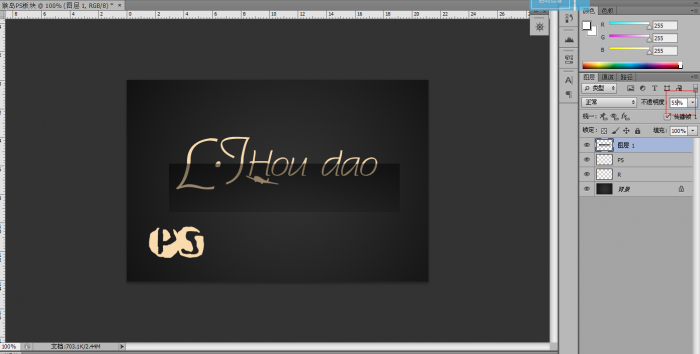
6.做出图中那样的渐变,按ctrl+D取消选择,把该图层的不透明度改为"55%"。
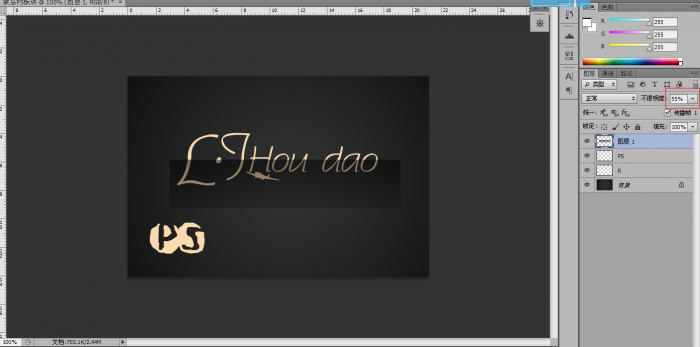
7.在渐变图层 右键 创建智能蒙板
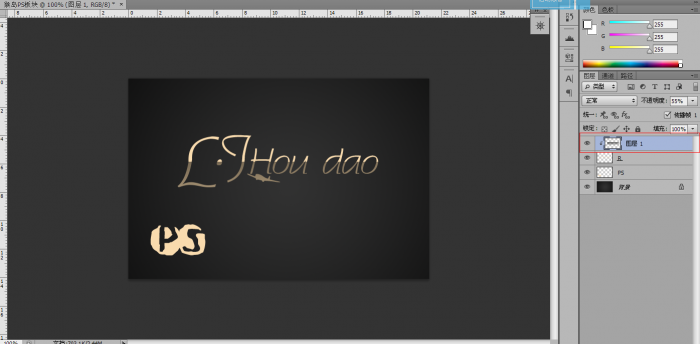
8.选中那个黑色到透明的渐变图层,摁ctrl+E向下合并。如下图:
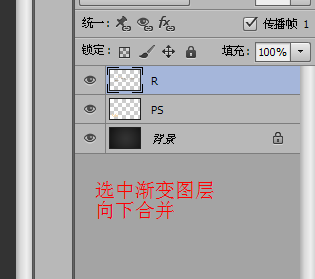
9.选中文字那层,摁crel+J复制一层,得到一个副本图层,摁ctrl+U,把明度改为"-100",把副本图层移动到原图层的下面,滤镜---模糊---高斯模糊(半径:3像素),然后把该图层的不透明度改为75%。
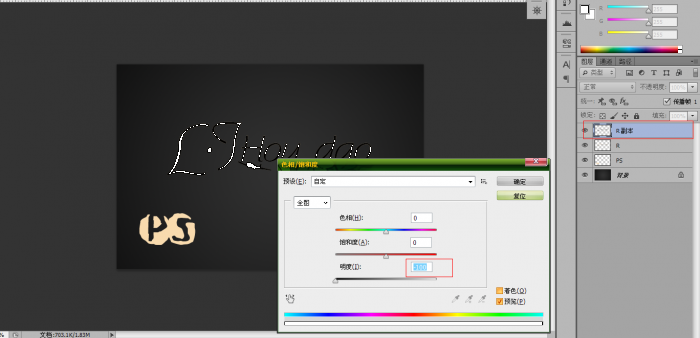
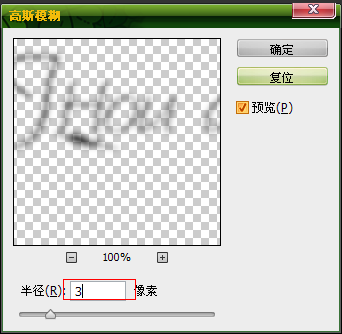
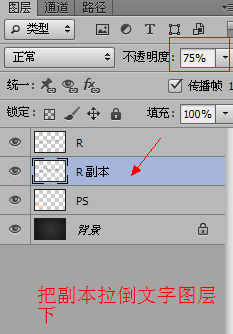
10.摁着ctrl用鼠标左键点击最顶那个图层的图层缩略图,把该图层载入选区。
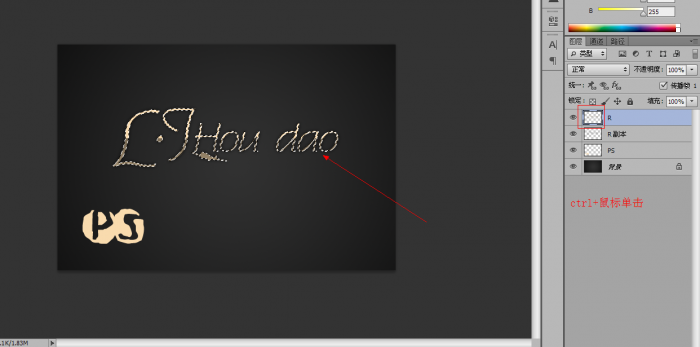
11.新建一个图层,使用选框工具在图像内点击鼠标右键,选择"描边",宽度:1px,颜色:白色,位置:居中。然后摁ctrl+D取消选区。
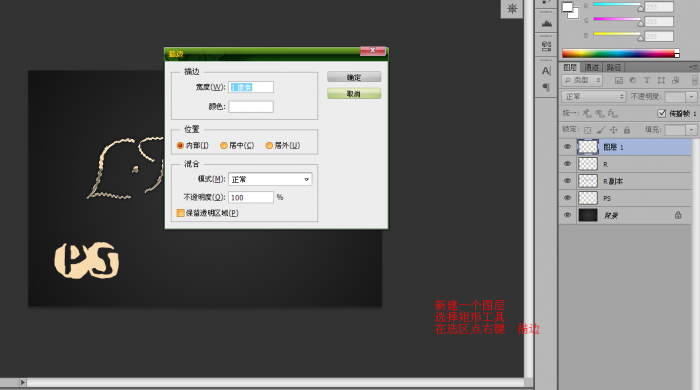
12.点击图中的图标,在白色描边的那个图层创建一个蒙板。
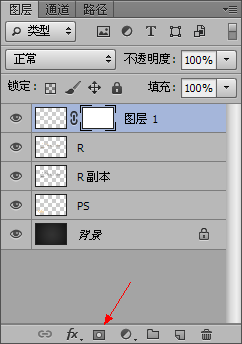
13.选择渐变工具
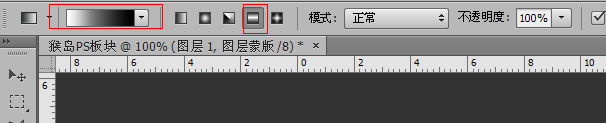
14.在蒙板上拉出渐变,从字的中部往上拉,效果如图。
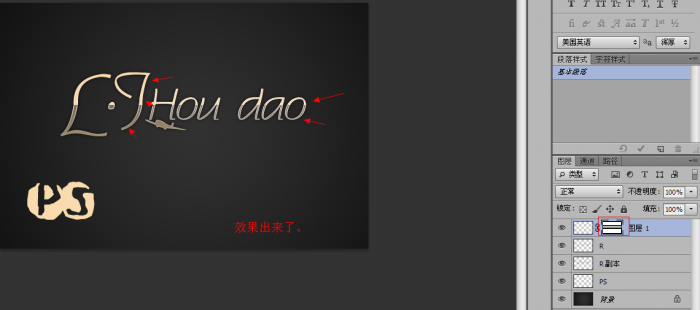
15.把白色描边图层不透明度改为55%,大功告成!
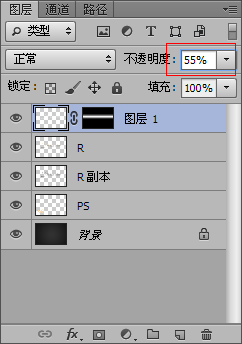
最终效果

[ 此帖被LJX╰MI°在2013-05-16 09:51重新编辑 ]

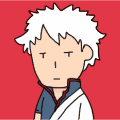


 谢谢分享
谢谢分享






